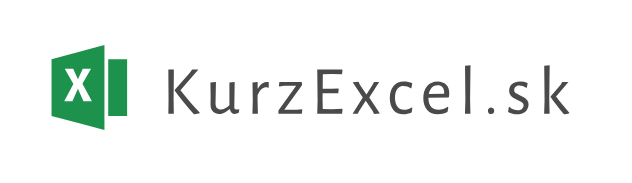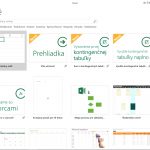Excel Tip #148 – Ako v Exceli vytvoriť zoznam údajov závislých na údajoch z iného zoznamu
Dnešný kurz excel tip bude trochu dlhší ako býva ?. Rád by som Vám ukázal ako vytvoriť zoznam údajov, ktorý bude závislý na zvolenom údaji v inom zozname. Čiže budeme mať primárny zoznam hodnôt (napr. Značka auta) a podľa konkrétneho výberu sa upraví sekundárny zoznam (Modely auta).
Postup ako to urobiť je nasledujúci:
1) Rozbaľovací zoznam vytvárame cez Overenie údajov v karte Údaje a zvolením možnosti Zoznam.
Poznámka ?: Hlavný (značka auta) vytvoríme označením údajov v stĺpci D (Všetky značky)
2) Vedľajší rozbaľovací zoznam ? vytvoríme tak, že v Údaje > Overenie údajov zvolíme zoznam, ktorý sa bude odkazovať na údaje v stĺpci C (ten máme zatiaľ prázdny, ale doplníme ho cez funkciu INDIRECT)
3) Do stĺpca C vložíme funkciu =INDIRECT(A2) ☝. Funkcia INDIRECT zobrazí všetky relevantné údaje na základe názvu oblasti v bunke A2
4) Oblastí buniek ešte nemáme vytvorené, takže označme konkrétne údaje (napr. tie, ktoré sú v Audi) a pomenujeme ich v časti Pole názvov ☝
Poznámka ?:
Názvy oblastí musia byť rovnaké ako názvy v stĺpci D. To isté zopakujeme aj pre ostatné značky.
Ak chcete použiť viacslovné názvy, je potrebné ich oddeliť napr. _ (podčiarkovníkom), medzery nie sú povolené.
Názvy oblastí nájdeme v karte Vzorce > Správca názvov, kde ich môžeme aj upravovať alebo vymazať, príp. tiež vytvoriť.